Gnome Shell es un entorno de escritorio que permite una gran personalización. Con las herramientas y la determinación adecuadas, es posible tomar la experiencia vanilla Gnome y transformarla en algo verdaderamente único. Si esto suena como algo que le gustaría hacer, pero nunca lo ha intentado debido al hecho de que puede llevar mucho tiempo, está de enhorabuena. Presentamos Gnome Layout Manager. Es una herramienta para usar con Gnome Shell que permite a los usuarios descargar «perfiles». Estos perfiles pueden cambiar todo el aspecto del escritorio en cuestión de segundos y hacer que Gnome se parezca a Mac, Windows o Unity.
Tabla de contenido
Instalación de Gnome Layout Manager
El administrador de diseño es un script de shell, alojado en github. Para obtener este código, abra una terminal e instale el paquete Git, ya que lo necesitará para interactuar con Github.
Ubuntu
sudo apt install git
Debian
sudo apt-get install git
Arch Linux
sudo pacman -S git
Fedora
sudo dnf install git
OpenSUSE
sudo zypper install git
Otro
Git es un paquete muy popular. Como resultado, los usuarios pueden encontrarlo en casi cualquier lugar. Si su sistema operativo basado en Linux no está en la lista, ¡no se preocupe! Simplemente abra una terminal y use su administrador de paquetes para buscar «git». Luego, instálelo de la misma manera que instalaría otros bits de software en su PC.
Con git instalado, podemos tomar el administrador de diseño del sitio web del desarrollador. Haz esto con:
git clone https://github.com/bill-mavromatis/gnome-layout-manager.git
Haz que Gnome parezca Unity
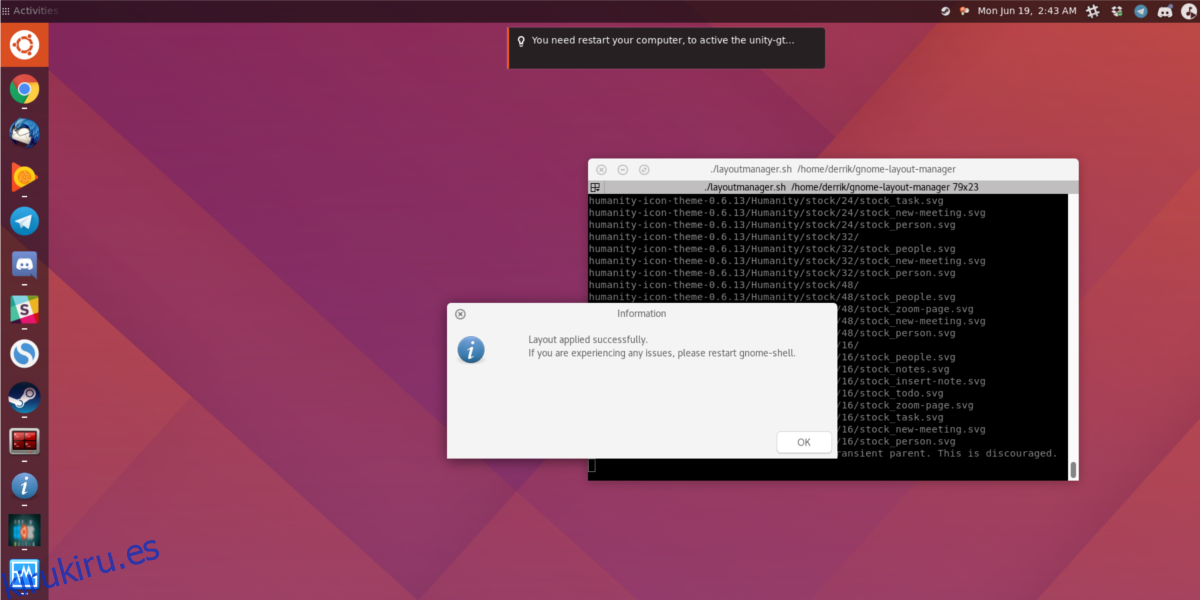
Recientemente, se supo una gran noticia. Canonical, los desarrolladores del popular sistema operativo Linux Ubuntu se están alejando de un entorno de escritorio en el que han pasado casi una década. Así es, ¡se están deshaciendo de Unity! Para algunos en la comunidad de Linux, esto es algo grandioso. Esto se debe a que el tema de Unity es un tema profundamente divisivo (incluso 7 años después, todavía lo es).
Los desarrolladores de Ubuntu han decidido, en cambio, tomar el entorno de escritorio Gnome Shell, cada vez más popular, y hacerlo suyo. Si eres fanático de Unity, es posible que estés un poco molesto con esta noticia. ¡No es para preocuparse! ¡Con Gnome Layout Manager, es posible transformar completamente Gnome Shell en la unidad de Ubuntu! ¡He aquí cómo hacerlo!
Primero, ingrese el directorio de código fuente para el administrador de diseño:
cd gnome-layout-manager
Luego, inicie el script del administrador de diseño.
./layoutmanager.sh
Dentro del administrador de diseño, haga clic en la opción «guardar» para hacer una copia de seguridad de su diseño de Gnome antes de continuar. Luego, use el comando para volver a abrir el administrador de diseño. Desde aquí, seleccione la opción «Diseño de Unity».
La ventana de terminal utilizada para iniciar el administrador de diseño comenzará a ejecutar muchos comandos. Poco después, se completará y su escritorio de Gnome Shell se verá como Ubuntu Unity.
Hacer que Gnome se vea como Windows
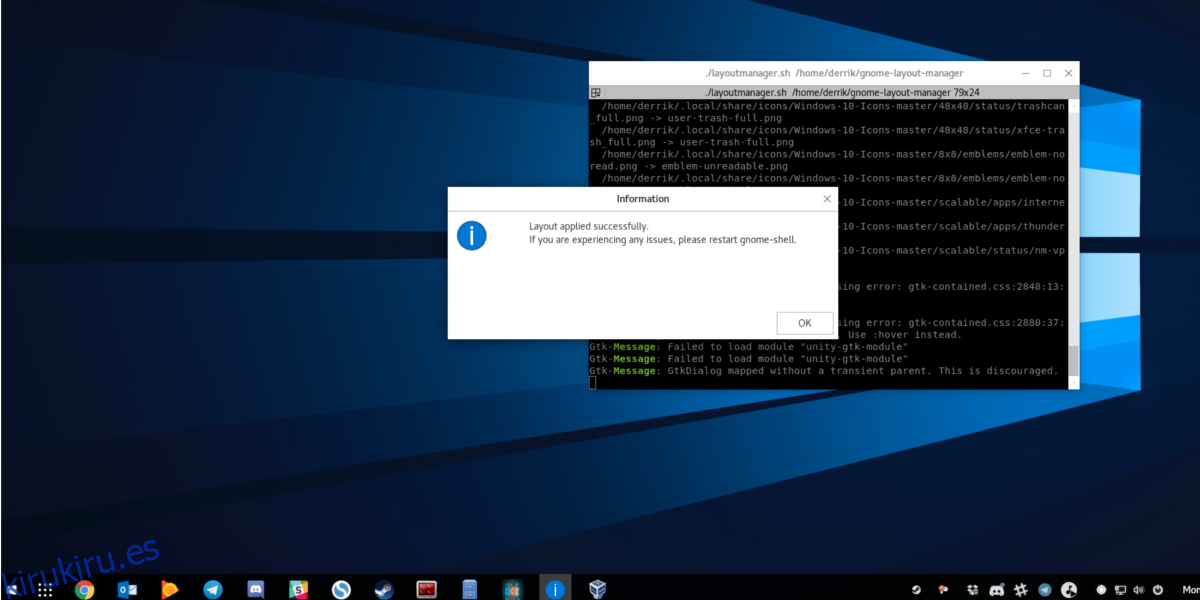
A menudo, los usuarios de Windows que se cambian a Linux anhelan la simplicidad del escritorio de Windows. Tener un solo panel, un cuadro de búsqueda y un lanzador es un buen toque. Con Windows 10, el diseño se ha vuelto mucho más moderno. ¡Con Gnome Layout Manager, puede experimentar un aspecto similar en Linux! Inicie el proceso ingresando al directorio del script:
cd gnome-layout-manager
Inicie el programa con: ./layoutmanager.sh
Dentro del selector, haz clic en la opción de guardar. Esto es para que restaurar el escritorio antiguo sea más fácil. Después de eso, ejecute el comando de inicio en la terminal nuevamente, desplácese hacia abajo y seleccione la opción «Diseño de Windows 10». Cuando seleccione esta opción, tenga paciencia, ya que se descargarán muchas extensiones. Cuando esté completo, su escritorio Gnome se verá como Windows 10.
Hacer que Gnome se parezca a Mac
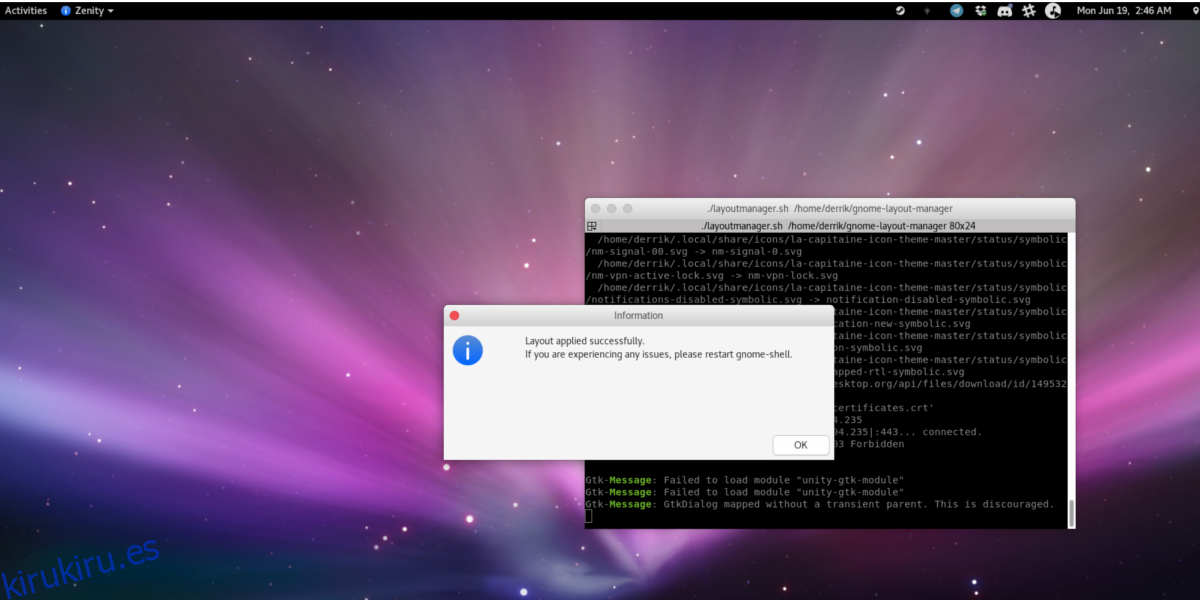
En la plataforma Linux, muchas distribuciones se inspiran en el escritorio de Mac. Distribuciones como Elementary OS y otras trabajan muy duro para crear una experiencia Mac casi idéntica. Gnome también puede hacer esto. Con la ayuda de Gnome Layout Manager, puede transformar su escritorio Linux en algo inspirado en Mac.
Como siempre, ingrese al directorio y ejecute el script:
cd gnome-layout-manager ./layoutmanager.sh
Asegúrese de hacer clic en el botón Guardar antes de comenzar. Después de guardar, ejecute el comando para iniciar el script por segunda vez y busque «Diseño de Mac OS». Una vez seleccionado, el terminal descargará todas las extensiones necesarias y convertirá su escritorio Gnome en algo como Mac OS.
Restaurar todo
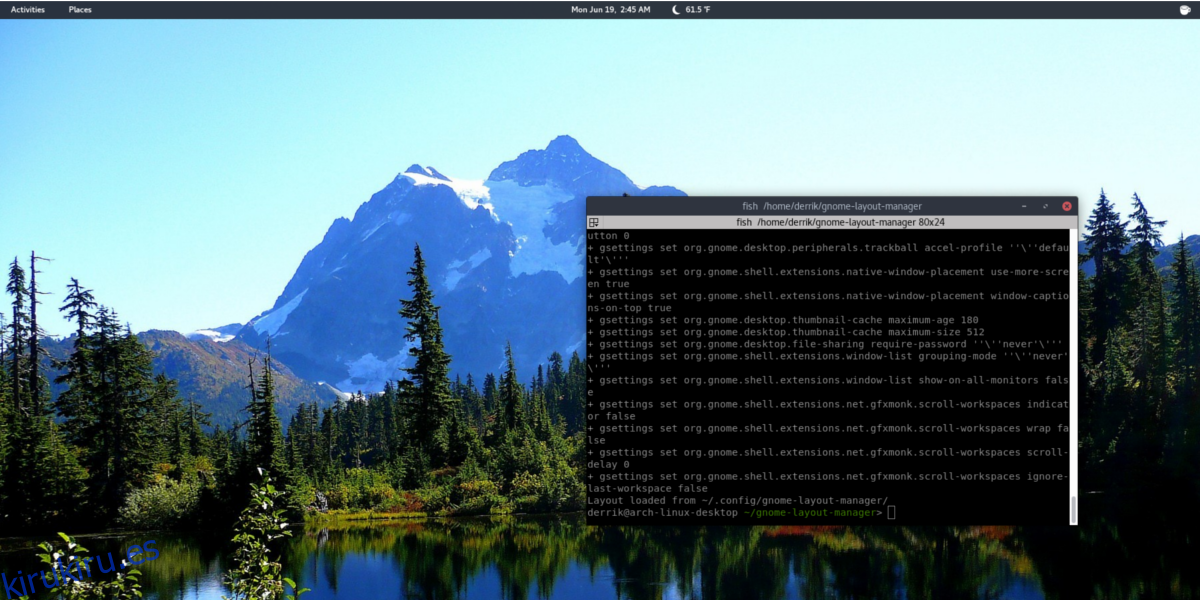
En el transcurso de este tutorial, le hemos indicado repetidamente que guarde su diseño. Esto se debe a que Gnome Layout Manager realiza cambios importantes en el escritorio. Si ya está ejecutando una configuración de Gnome personalizada, es probable que la herramienta de diseño arruine por completo lo que tenía antes. Afortunadamente, es posible restaurar.
Inicie el administrador de diseño con el comando ./layoutmanager.sh y seleccione «cargar». El terminal escaneará el directorio en busca de su archivo guardado y automáticamente restaurará todo a la normalidad.
Conclusión
Stock Gnome Shell es una de las experiencias más limpias y únicas que existen. Con Gnome Layout Manager, este hecho es aún más cierto. Por otro lado, no muchos otros escritorios Linux pueden cambiar tan bien para adaptarse a todos. Si está buscando romper con más de lo mismo, instale Gnome y pruebe uno de estos perfiles de Gnome Shell enfermos.
